7 Chrome-расширений для обхода блокировок / Хабр

В последние годы вопрос обхода различных блокировок сайтов стоит достаточно остро. Проще всего решить ее можно с помощью прокси-расширений для браузера. А поскольку самым популярным браузером сейчас является Chrome, то я решил собрать в одном материале все самые адекватные варианты прокси и VPN-расширений для него.
Недавно появившийся бесплатный VPN и прокси-сервис, который набирает популярность. Согласно данным магазина расширений Chrome сейчас у него более 30 тысяч пользователей и средняя оценка в четыре звезды. В последние пару недель я тоже пользуюсь им, так что включил в список под первым номером.
Из плюсов заметна скорость — включенное расширение не сильно замедляет браузинг (в блоге проекта можно найти кое-какие данные по поводу того, какой скорости следует ждать), доступны сразу несколько серверов в странах Европы и США, что обеспечивает возможность доступа практически к любому заблокированному сайту.
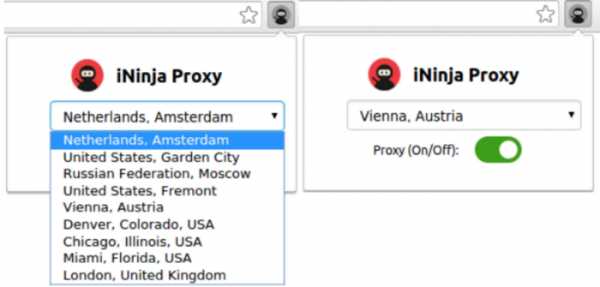
Популярный инструмент с миллионами пользователей. Разработчики позиционируют свое расширение в качестве средства обеспечения информационной безопасности, а не только прокси — сервис позволяет пользователю избежать слежки за собой со стороны интернет-маркетологов, систем аналитики сайтов и других инструментов отслеживания поведения в сети. Существует также платная версия сервиса (от $7,99/мес), при покупке которой можно рассчитывать на более высокую скорость, поддержку 24/7 и получить возможность выбора серверов в большем количестве локаций.
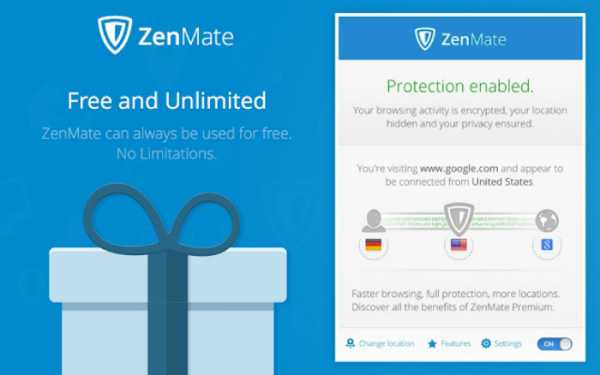
Еще один известный инструмент для обхода блокировок, созданный компанией Anchor Free. Помимо собственно расширения для Chrome, существуют версии продукта для iOS, Android, Windows Phone, OS X и Windows. Как и в случае ZenMate сервисом можно пользоваться как бесплатно, так и купить расширенную версию (цена стартует с $5,99).

По статистике Google, этим сервисом пользуются меньше людей, чем предыдущими двумя, однако у него наилучшие оценки — средний балл находится на уровни пяти звезд. Это не VPN в полном понимании слова, скорее его можно назвать прокси-сервисом, использующим шифрование. И при работе именно с расширением для браузера, а не десктопной версии, шифруется только браузерный трафик
Проект уделяет большое внимание защищенности – летом 2017 года компания объявила о том, что прошла независимый аудит информационной безопасности от компании Cure53 и устранила найденные ошибки в расширении для Chrome.
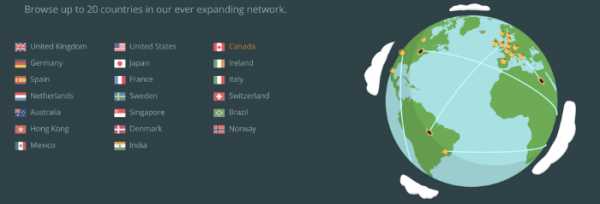
Бесплатная версия TunnelBear имеет ограничения по трафику — максимум 500 мегабайт в месяц, затем понадобится платная подписка, цена на которую начинается с $4,99 при оплате сразу на год.
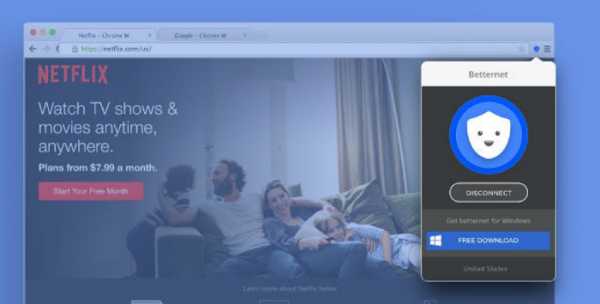
Бесплатный VPN-сервис без ограничения трафика и скорости передачи данных, предоставляющий выбор виртуального местоположения в 15 различных странах. Hola выступает как одноранговый сервис: в качестве маршрутизаторов для передачи данных используются компьютеры участников системы. С этим был связан скандал, когда создателей Hola VPN обвинили в продаже трафика и наличии уязвимостей в их программном обеспечении — команда проекта изначально не сообщала о такой схеме работы.

Создатели сервиса позиционируют его в качестве инструмента для доступа к заблокированным сайтам. Серверы проекта расположены в США, Канаде, Франции и Дании. Несмотря на то, что администрация проекта заявляет об отсутствии ограничений пропускной способности, в реальности она зависит от числа активных пользователей конкретного VPN-сервера.
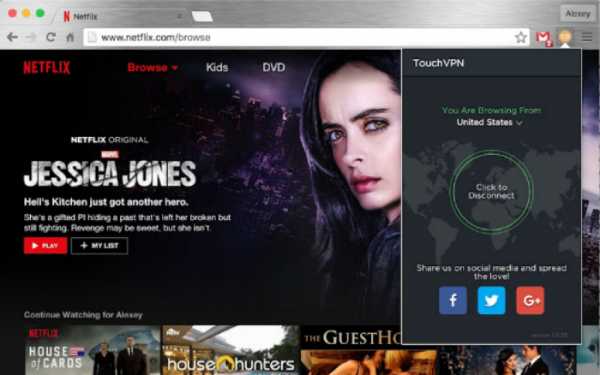
Еще несколько альтернатив:
Дополняйте список в комментариях!
habr.com
Расширение для Гугл Хрома — обход блокировки сайтов
В этом обзоре мы рассмотрим расширения для Google Chrome, осуществляющие обход блокировки сайтов. В последнее время этот вопрос становится все более актуальным, поэтому ознакомься с популярными программами, которые позволят получить безопасный доступ этим ресурсам. Выбери подходящее расширение и установи его в свой браузер для быстрой и безопасной работы.

Обзор
Чтобы перестать думать о том, как обойти блокировку сайтов в Гугл Хром, воспользуйся любой из представленных ниже программ. С этими расширениями, которые используют VPN, ты сможешь забыть о сложностях доступа к интернет-ресурсам.
Browsec
Бесплатное приложение, которое не имеет ограничений по объему и скорости передаваемых данных. Доступны несколько международных серверов в Европе и Америке.
Выгодно отличается от множества других предложений качеством своей работы.
Ininja
Раздумываешь, как будешь открывать заблокированные сайты в Google Chrome? Установи себе удобное приложение.
Эта программа предоставляется пользователям бесплатно. Одним из наиболее заметных плюсов является высокая скорость соединения, при работе расширения включенные программы не будут замедляться.
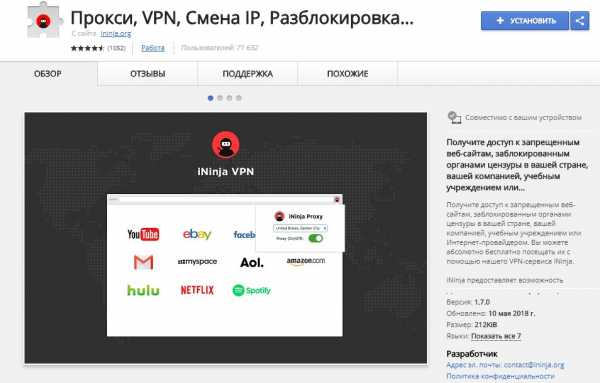
Используются несколько разных серверов в европейских странах, что помогает с легкостью открывать все нужные интернет-сайты.
ZenMate VPN
Этот плагин для Гугл Хром для обхода блокировки сайтов имеет огромное число почитателей. Расширение обладает массой возможностей, отдельно следует выделить возможность обеспечения полной информационной безопасности.
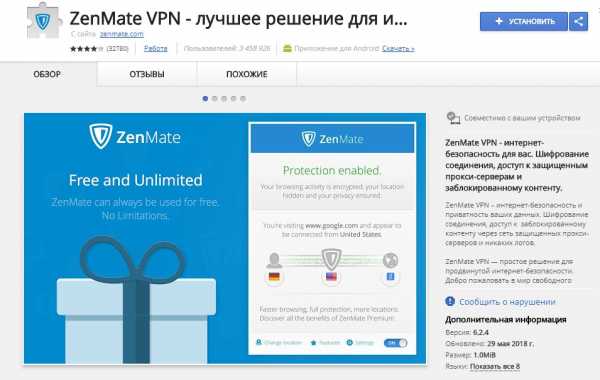
Продукт можно получить бесплатно, есть платная версия, которая позволяет увеличить скорость и количество серверов для работы в нескольких государствах.
Hotspot Shield
Для работы не требуется дополнительная регистрация – достаточно установки утилиты. Есть платная и бесплатная версия. Платный аккаунт позволяет поднять скорость передачи и расширяет список доступных серверов.

Hola VPN
Эта программа отличается особым механизмом работы. Но на качестве этот фактор не сказывается – доступна бесплатная версия. Отсутствуют ограничения по скорости и объему передачи трафика. Сервера расположены в пятнадцати разных странах, что обеспечивает успешный просмотр заблокированных сайтов.
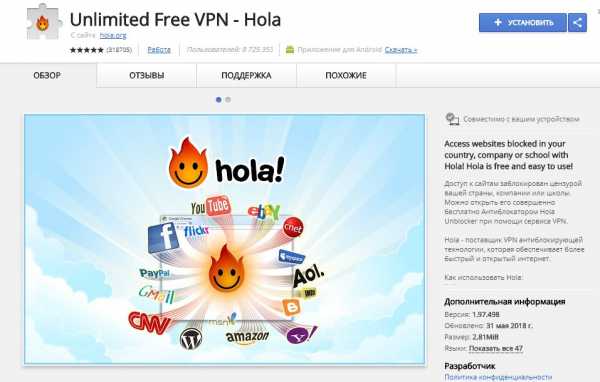
Touch VPN
Бесплатная возможность получить доступ к неограниченному числу ресурсов. Несмотря на заявление разработчика о том, что никакие факторы не влияют на пропускную способность и скорость, на деле в этой утилите наблюдаются ограничения. Они зависят от числа пользователей, подключенных на данный момент.

friGate CDN
Не знаешь, как отключить блокировку сайта в Хроме? Скачай этот сервис! Отличительная черта программы – использование только выделенных прокси, это помогает достигнуть увеличенной скорости соединения и избежать перегрузки приложения. В работе не используются бесплатные ресурсы.
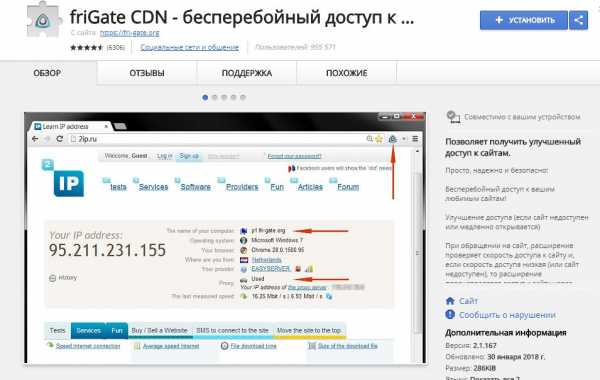
Betternet
Это решение является абсолютно бесплатным – в этом его основное отличие от прочих предложений. Сервис работает за счет рекламы – это позволяет создать возможность безлимитного и бесплатного доступа. Выбрать сервер пользователь может самостоятельно, для начала работы не потребуется даже регистрация.
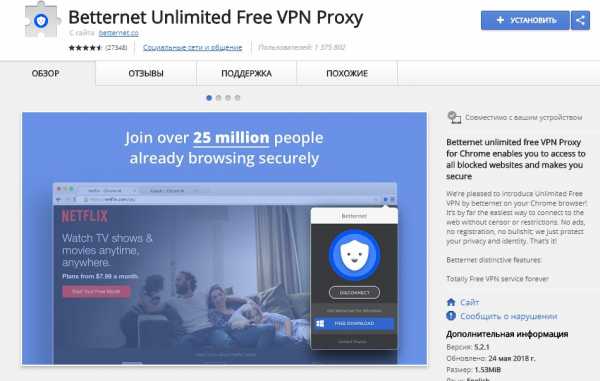
TunnelBear VPN
Это расширение Гугл Хром для обхода блокировки сайтов имеет большое количество поклонников. В работе утилиты применяется особая технология шифрования трафика, исходящего из браузера. Защита, обеспечиваемая программой, происходит на высоком уровне. Проект считается условно-бесплатным, так как за основную часть передаваемого трафика придется платить.
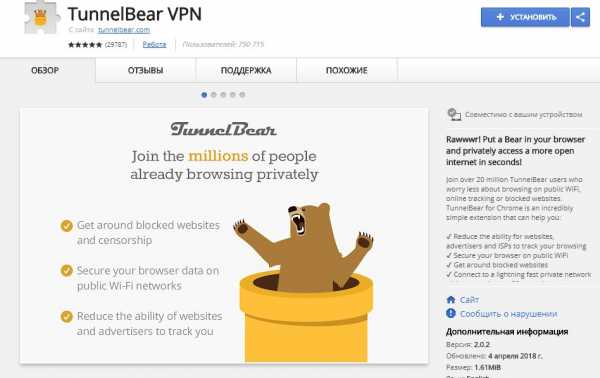
Обзор других полезных расширений для Гугл Хром, а также о том, как заблокировать рекламу в браузере, читайте в другой статье.
Мы привели характеристики разнообразных сервисов, которые отвечают на вопрос, как зайти на заблокированный сайт через Гугл Хром. Выбирай подходящую программу и загружай ее на ПК через интернет-магазин.
Чтобы скачать и установить приложения для обхода блокировки сайтов в Гугл Хром на Андроид, воспользуйся магазином, установленным на устройстве. Все описанные программы доступны для работы на смартфоне.
googlechro-me.ru
Frigate для Google Chrome: полезный анонимайзер
Многие пользователи сталкивались с такой вещью, как блокировка того или иного ресурса. В 2013 года в силу вступил закон, ограничивающие распространение информации в сети Интернет по России. Подключиться к таким сайтам попросту нельзя – вас перенаправляет на страницу, разъясняющую причины ограничения доступа. Одновременно с этим, жители Крыма не имеют вообще никакой возможности даже загрузить новую версию Гугл Хром и проигрывателя флеш. Анонимайзер FriGate – плагин для Google Chrome, который поможет обойти данные ограничения, мешающие обновлению приложений и работе в сети.
Содержание статьи:
Установка FriGate
Анонимайзер – это обычное расширение для Google Chrome, и устанавливается стандартным образом:
- Запустите браузер Chrome.
- Откройте панель управления Google с помощью кнопки с изображением горизонтальных полосок на сером фоне в правой части поисковой строки.
- В ниспадающем меню необходимо выбрать пункт «Настройки».
- Следующее меню расположено в левой части окна. Выберите категорию «Расширения».
- Пролистайте открывшийся список установленных плагинов до самого конца и нажмите на кнопку «Еще».
- Откроется каталог приложений Google. В поисковой строке введите «FriGate» и нажмите Enter.
- Нажмите на кнопку «Установить» напротив названия плагина и разрешите программе изменять данные вашего браузера.
Теперь, когда анонимайзер установлен – можно приступать к работе.
Обход блокировки
Если вы проживаете на территории России, попробуйте зайти на популярный файлообменник Ex.ua. Скорее всего, вы будете заблокированы и увидите это:
На аналогичные страницы вы будете перенаправлены при попытке открыть любой ресурс из «черного списка» России. Теперь нажмите на значок FriGate, расположенный слева от кнопки управления и настроек Гугл, и попробуйте еще раз. Данная попытка увенчается успехом благодаря вмешательству анонимайзера.
Плагин связывается со своим прокси-сервером и заставляет сайт думать, что у вас другой IP-адрес. Таким образом, вместо России, ваше виртуальное расположение меняется на, например, Чехию или Мексику – и вы легко обходите все блокировки и системы защиты. Использование прокси очень удобно, так как позволяет полностью забыть про замешательства в работе.
Настройки
Чтобы открыть окно настроек расширения, щелкните ПКМ по иконке и выберите пункт «Параметры». Первая категория – список ресурсов, блокировку которых вы желаете обходить. Вы можете использовать стандартный список популярный сайтов или добавлять в него свои.
Также есть возможность изменить сервер прокси FriGate на любой другой с помощью кнопки «Добавить свой proxy». Функцию «Анонимность» необходимо включать, если прокси не способен обойти ограничивающую защиту сайта. PageSpeedGoogle увеличивает скорость загрузки данных при работе через плагин. Отключение рекламы отключит демонстрацию вам предложений от партнеров FriGate (по умолчанию включено).
Статья была полезна?
Поддержите проект — поделитесь в соцсетях:
moybrauzer.ru
19 расширений для безопасного и приватного сёрфинга в Chrome
Блокировщики рекламы
1. AdBlock Plus
Это расширение нужно устанавливать в Chrome первым, и вряд ли кто-то не слышал о нём. AdBlock Plus блокирует рекламу, баннеры, всплывающие окна, рекламные объявления и прочий мусор на веб-страницах. Кроме того, это расширение предостерегает вас от посещения известных доменов, содержащих вредоносное ПО, а также отключает некоторые скрипты отслеживания.
AdBlock Plus неплохо настраивается. Вы можете создавать чёрные и белые списки для блокировки или, наоборот, разрешения показа элементов веб-страниц. Можете блокировать отдельные элементы, просто указывая на них мышью. Или можете просто установить AdBlock Plus и забыть о нём: он справится с рекламой без чьей-то помощи.
Кстати, вот дополнительные списки AdBlock Plus для тех, кто хочет избавиться от рекламы на YouTube и в Facebook. Главное — не забудьте добавить Лайфхакер в исключения.
2. uBlock Origin
Альтернатива AdBlock Plus, практически такая же функциональная, но настраивается более гибко. Ещё это расширение несколько сложнее в освоении для начинающего пользователя.
Если вы хотите, чтобы блокировщик рекламы делал всё за вас, устанавливайте AdBlock Plus. Если вы хотите контролировать всё сами, выбирайте uBlock Original. Большое количество опциональных фильтров для этого расширения можно найти здесь.
3. ScriptSafe
ScriptSafe отключает запуск всех сценариев на веб-страницах: Java, JavaScript, Flash и так далее. Это мощный и гибкий инструмент для продвинутого пользователя. Но учтите, ScriptSafe очень агрессивен и может ломать разметку на многих сайтах, если не настроить его надлежащим образом.
Инструменты антитрекинга
4. Ghostery
Ghostery блокирует отслеживание сайтами файлов cookie и скриптов. При щелчке по кнопке расширения, Ghostery отобразит, что именно оно заблокировало, так что вы сможете выбрать, какие виды трекинга блокировать, а какие можно и оставить. Функция Ghostery Enhanced Anti Tracking, по заявлению разработчиков, обезличивает ваши данные для большей защиты конфиденциальности.
5. Disconnect Private Browsing
Ещё одно расширение, повышающее конфиденциальность. Disconnect позволяет блокировать инструменты веб-сайтов, отслеживающие вас, останавливает сбор ваших данных со стороны Facebook, Google, Twitter и так далее.
Кроме того, расширение защищает вас от вредоносного ПО и заражённых ресурсов. В Disconnect Private Browsing имеется функция Secure Wi-Fi, которая может защитить вашу домашнюю сеть.
6. Privacy Badger
Аналогичное расширение для автоматической защиты браузера от трекеров, которые незаметно загружаются при просмотре веб-страниц. Вы можете легко настроить параметры автоматической блокировки с помощью кнопки расширения на панели браузера.
Менеджеры паролей
7. LastPass
Расширение популярнейшего сервиса хранения паролей LastPass. Умеет генерировать стойкие ко взлому пароли и автоматически вводить их при необходимости.
8. chromeIPass
Если вы используете KeePass, надёжный кросс-платформенный менеджер паролей с открытым исходным кодом, вам пригодится расширение chromeIPass. Оно позволяет осуществлять автоматический ввод паролей из вашей базы в Chrome.
9. CKP
Альтернатива chromeIPass, которой не нужен установленный клиент KeePass. Может подхватывать пароли как из локальной базы, так и из Dropbox или Google Drive.
10. Blur
Аналог LastPass. Помимо генерации паролей, может использоваться для маскировки ваших email-адресов, чтобы предотвратить получение спама и повысить конфиденциальность.
VPN-расширения
11. Hideman
Hideman подключает ваш Chrome к VPN с 256-битным шифрованием. Помимо обеспечения приватности, расширение может быть также использовано для борьбы с цензурой. Вы можете выбирать из нескольких бесплатных VPN-серверов, расположенных в разных странах.
12. ZenMate VPN
Ещё одно расширение для шифрования трафика через VPN с удобным интерфейсом и неплохим набором функций. Обеспечивает приватный и анонимный веб-сёрфинг и обход блокировок.
13. TunnelBear
TunnelBear — очень популярный VPN-сервис. С этим расширением вы не только сможете обходить блокировки, но и защитите свои данные от утечки: например, в общественной сети Wi-Fi.
Защита от вирусов
14. Avast Online Security
Расширение от разработчиков популярного антивируса Avast. В нём есть функция защиты от фишинговых атак и автоматическое исправление ошибок в URL-адресе, чтобы вы не попали на поддельный веб-сайт. Также Avast Online Security предостерегает вас от перехода на заражённые или скомпрометированные веб-сайты.
15. Онлайн-антивирус Dr.Web
Расширение от антивируса Dr.Web для проверки веб-страниц и ссылок. Можно запустить из контекстного меню и убедиться, что сайт, который вы собираетесь открыть, не заражён.
Прочее
16. HTTPS Everywhere
Ещё одно расширение Chrome, повышающее безопасность интернет-сёрфинга. Оно принудительно переключает соединение с небезопасного протокола HTTP на шифрованный HTTPS везде, где это возможно.
17. Web of Trust
Популярное расширение, которое составляет рейтинги репутации веб-сайтов на основании отзывов пользователей. В случае, если сайт или интернет-магазин уличён в мошенничестве, распространении вредоносного ПО или недобросовестном отношении к покупателям, Web Of Trust присвоит ему красную отметку. При посещении подозрительных сайтов расширение уведомит вас, какую опасность они могут представлять.
18. Secure Mail for Gmail
Удобное расширение Chrome для Gmail, позволяющее отправлять зашифрованные письма, которые не сможет прочитать никто, кроме вас и получателя. Вам просто нужно составить электронное письмо и зашифровать его паролем.
Получателю придётся использовать тот же пароль, чтобы расшифровать электронную почту. Шифрование происходит на стороне клиента, поэтому даже разработчики расширения не могут получить доступ к зашифрованным сообщениям.
19. Mailvelope
Расширение, похожее на Secure Mail for Gmail. Обеспечивает OpenPGP-шифрование для провайдеров электронной почты: Gmail, Yahoo и других. Без пароля ваши сообщения будут выглядеть полной абракадаброй, которую не сможет расшифровать никто.
Если мы упустили какое-то расширение, которое, по вашему мнению, просто обязано находиться в этом списке, поделитесь в комментариях.
Читайте также
lifehacker.ru
Расширения для google chrome обход блокировки сайтов запрещенных роскомнадзором — фригейт

Расширения для google chrome обход блокировки сайтов запрещенных роскомнадзором. Не можете зайти сайт заблокированным в нашей стране? Тогда вам сюда, решу вашу проблему за 5 минут.
Всем привет!
В 2016 году множество ресурсов в интернете попадают под санкции.
Бывает, еще вчера портальчик работал, сегодня уже нет.
Все это конечно не спроста).
Вообще борьба с такими интернет-ресурсами началась еще в 2013.
Блокировались правда в основном вредоносные блоги (с вирусами).
Дальше расскажу, чем они не нравятся роскомнадзору.
В этой статье, я вам расскажу о расширение для хрома обход блокировки сайтов, вообще подойдет для любого браузера.
Классная и удобная штука), самое главное проста в использовании, справиться даже школьник начальных классов!
Принцип программы таков, устанавливаете ее в браузер, не на компьютер! Что, я считаю важным не захломляете компьютер, поисковики в свою очередь не дадут загрузить всякую бяку вирусы.
При желании это расширение легко и быстро удаляется.
Да ребята, если вы ищите, как обойти блокировку сайтов на работе
Переходите на ту статейку, она писалась под соц. сеть В контакте, но подойдет для любого ресурса блокированного на работе вашим нащайником Там не надо ничего скачивать все без палева, находите ссылку, переходите по ней, вбиваете нужный вам адрес и вуаля! вы там. Продолжим нашу тему, я покажу, как обойти блокировку сайтов роскомнадзором запрещенных в нашей стране.
По чему они запрещены, я вам дальше расскажу).
Содержание статьи
Почему эти ресурсы блокированы роскомнадзором?
Львиная доля этих ресурсов — это блоги адалт тематики порно, здесь я думаю объяснять ничего не нужно.
Насилие, экстримизм, по политическим соображениям.
Еще часть, достаточно «чистых» порталов попали туда по причине нарушения авторских прав.
Давайте ближе к делу).
Мы будем устанавливать анонимайзер.
Это расширение для яндекс браузера обход блокировки сайтов, подойдет для любого другого, будь то: google chrome, мазила, опера и т.д.
Название ее фригейт.
Очень удобная, я бы даже сказал автоматическая прога.
Далее расскажу, как ее установить, и как она работает.
Фригейт для мазилы, оперы, хрома, яндекс браузера скачиваем бесплатно и пользуемся!
Принцип этой программы.
Меняет ваш ip.
По сути навороченный анонимайзер для хрома.
У проживающего человека в России айпи, соответственно он русский.
Если портал запрещен у нас — это совсем не значит, что он запрещен в другой стране.
Вообщем прога меняет ваш айпи на ай пи другой страны, что позволяет нам зайти на нужный портал.
Принцип анонимайзера, только там хаотичное меняние.
Установить програмку Фригейт можете на любой браузер.
Проверил на всех встает нормально.
Принцип установки на всех браузерах одинаковый.
Я чаще пользуюсь google chrome, на его примере и буду показывать.
1. Открываете бразер, любой, у меня гугл хром.
2. В правом верхнем углу 3 точки, жмете на них.
3. Наводите стрелку на «дополнительные инструменты,» появиться еще одно «окно,» в нем выбираете и жмете «расширения.»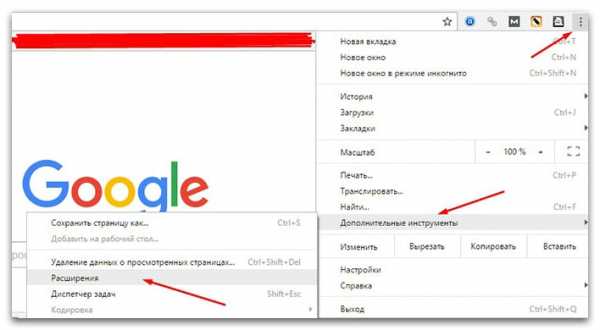
4. Откроются установленные в google chrome дополнения, скролите колесиком мыши вниз до конца страницы. Внизу появиться надпись «еще расшерения» нажимаете на нее.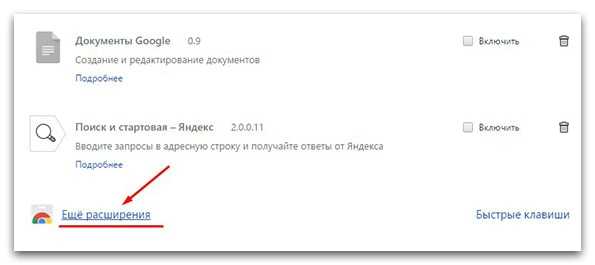
4. Копируете и вставляете FriGate
5. В левом верхнем углу ищите запись «Интернет — магазин» под ней в строку поиска вставляете «FriGate» нажимаете enter. Затем выберите «установить»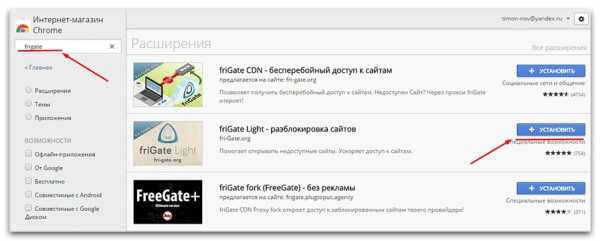
6. Начнется загрузка.
Выскочит запись «установить» нажимаете на эту запись. Приложение успешно загрузиться.
7. У вас появиться картинка, в правом верхнем углу, надо нажать на нее, чтобы привести расширение google chrome в действие. Да, не забудьте, перед выключением компа, нажать на этот же значек и выключить его. Ничего страшного не произойдет, если забудете это сделать.
Просто при запуске компьютер, если у вас куча открытых окон в браузере, будет долго прогружаться.
8. Вот здесь ставите галочку «разрешить открывать файлы по ссылкам.»
Как пользоваться FriGate
Как я уже говорил, подойдет, фригейт для яндекс браузера, google chrome, мазилы, фаерфокс, вообщем универсальное штука.
Настраивать ничего не надо, за исключением, поставить галочку в настройках «разрешить открывать файлы по ссылкам.»
Да и включить прогу. У вас на значке не должна быть надпись «off»
При включенном состоянии на ней ничего не будет отображаться.
Просто будет цветная иконка.
Выбираете любой нужный вам блог, запрещенный роскомнадзором, заходите на него.
фригейт все сделает за вас.
Выскочить вот такая заставка. Как видите айпи сменен на английский, в этой стране этот портал не запрещен, можно пользоваться. Эта програмка автоматически подберет ip нужной страны.
На этом на сегодня все,
всем пока!
timonnovich.ru
Как обойти блокировку сайтов и трекеров
Расширения для браузеров
Установка расширения для браузера — это один из самых быстрых и простых способов обойти блокировку. Расширения не требуют от пользователя практически никаких действий и чрезвычайно просты в настройке.
«Доступ к Рутрекеру» (Chrome, Opera, Firefox, «Яндекс.Браузер»)
Специальное расширение для доступа к самому популярному торрент-трекеру Рунета.
Официальный сайт: dostup-rutracker.org.
Цена: Бесплатно
Цена: Бесплатно
anonymoX (Chrome, Firefox)
Официальный сайт: anonymox.net.
Цена: Бесплатно
Browsec (Chrome, Opera, «Яндекс.Браузер»)
Официальный сайт: browsec.com.
Цена: Бесплатно
FriGate (Chrome, Opera, Firefox)
Официальный сайт: fri-gate.org.
FriGate для Opera можно скачать отсюда.
Цена: Бесплатно
Ещё у friGate есть расширение Proxy для Chrome с набором дополнительных функций для продвинутых пользователей.
Privatix (Chrome, Opera, Firefox)
Официальный сайт: privatix.com.
Цена: Бесплатно
Цена: Бесплатно
ZenMate (Chrome, Opera, Firefox)
Официальный сайт: zenmate.com.
Цена: Бесплатно
Цена: Бесплатно
Браузеры со встроенным VPN
Существуют браузеры, в которых VPN присутствует изначально. В таком случае пользователю не нужно ничего дополнительно устанавливать, достаточно лишь выбрать необходимую опцию в настройках. На данный момент наиболее популярным десктопным браузером со встроенным VPN является Opera.
Хорошей практикой является использование двух браузеров: основной, к которому вы привыкли и используете для всего, и дополнительный со встроенным VPN для посещения заблокированных сайтов.
VPN-сервисы
Если говорить просто, VPN в контексте обхода блокировки — это способ подменить своё местоположение, притворившись жителем страны, в которой нужный вам сайт не запрещён. В качестве бонуса пользователь получает защищённый канал с шифрованием всех передаваемых данных.
Надёжность и скорость канала зависят от поставщика услуг. Ключевое отличие VPN-сервисов от перечисленных выше плагинов в том, что первые требуют провести хоть и простую, но всё-таки настройку, зато работают не только при сёрфинге через браузер, но и вообще для всей передаваемой и получаемой из Сети информации.
7 мифов о VPN и причины начать им пользоваться →
Обзоры популярных VPN на Лайфхакере:
Прокси-серверы
Прокси — это ещё один простой способ обойти блокировку, позволяющий выходить в интернет через удалённый сервер, из-за чего все сайты думают, что вы на самом деле находитесь в той стране, где этот сервер располагается. Соответственно, если в той стране нужный вам сайт не запрещён, то вы сможете на него зайти.
Что такое прокси и зачем он обычному пользователю →
RuTracker Proxy →
TOR и другие распределённые сети
TOR — это сеть маршрутизаторов и программное обеспечение, разработанное специально для обеспечения анонимности пользователей. Грубо говоря, при использовании этой технологии ваш запрос к сайту и ответ от него проходят настолько извилистым и сложным путём через цепочку прокси-серверов, что вычислить клиента практически невозможно.
Самый простой способ начать использовать эту технологию — скачать и установить Tor Browser, специальную сборку Firefox cо всеми необходимыми дополнительными компонентами, в том числе аддонами NoScript, Torbutton и HTTPS Everywhere. Перед скачиванием не забудьте выбрать во всплывающем списке нужный язык.
Обход блокировки на смартфонах и планшетах
Браузеры
Один из лучших способов обойти блокировку сайта на смартфоне или планшете — это использование режима экономии трафика в Chrome, Opera, UC Browser и других мобильных браузерах с аналогичной функцией.
Для Android
Цена: Бесплатно
Разработчик: OperaЦена: Бесплатно
Цена: Бесплатно
Цена: Бесплатно
Orfox — это Android-браузер со встроенным Tor. Позиционируется как мобильная версия десктопного Tor Browser.
Цена: Бесплатно
Для iOS

Цена: Бесплатно

Цена: Бесплатно
Для Windows Phone
Цена: Бесплатно
VPN
Почти все актуальные мобильные операционные системы располагают встроенными средствами создания VPN. Если вы предпочитаете VPN-сервисы, то сможете настроить соединение и на мобильных устройствах.
Если же ковыряться с настройками не хочется, можно установить мобильное приложение для более простого создания VPN-соединения на смартфоне или планшете.
Для Android
Цена: Бесплатно
Цена: Бесплатно
Цена: Бесплатно
Цена: Бесплатно
Цена: Бесплатно
Цена: Бесплатно
Цена: Бесплатно
Для iOS
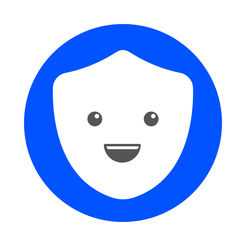
Цена: Бесплатно

Цена: Бесплатно
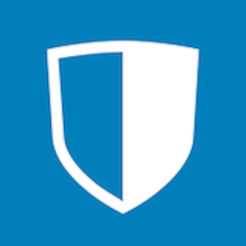
Цена: Бесплатно
Что дальше?
Воспользовавшись одним из предложенных методов обхода блокировки, вы снова получите доступ к желаемому сайту, а соответственно, и к более детальным руководствам к действию от администрации или пользователей ресурса. Практически все попавшие в немилость ресурсы размещают на главной странице актуальные новости и информацию о способах противодействия блокировке. Изучите их и выберите наиболее подходящий вам.
Помимо этого, не будет лишним подписаться на официальные сообщества любимых сайтов в социальных сетях. Если доступ к ресурсу снова пропадёт, вы сможете получить свежие инструкции через социалки.
lifehacker.ru
Установка расширения хром для обхода блокировки сайтов
В настоящее время на многие сайты устанавливается блокировка и Chrome не может их открыть. Блокировка сайтов Chrome происходит в основном из-за нарушения авторских прав или из-за программ которые способны взломать активацию других программ. В Google Chrome обход блокировки можно произвести с помощью изменения настроек браузера или установки расширения Browsec.
Обход блокировки в Chrome через настройки
Изменив настройки браузера на некоторых сайтах можно будет обойти блокировку хром.
 RuTracker org обход блокировок chrome поможет только расширение
RuTracker org обход блокировок chrome поможет только расширениеДля этого открываете настройки браузера нажав на три точки расположенные в верхней правой его части и в открывшемся контекстном меню выбираете пункт Настройки.
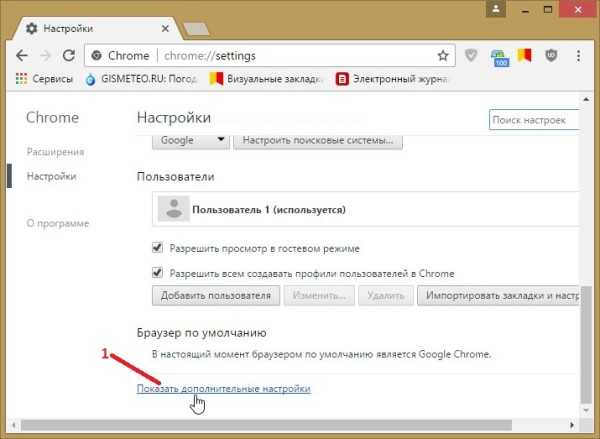 Что делать если в Google Chrome заблокирован сайт
Что делать если в Google Chrome заблокирован сайтВ настройках браузера нужно в самом низу нажать на Показать дополнительные настройки.
 Таким образом снимается блокировка в гугл хром для некоторых сайтов
Таким образом снимается блокировка в гугл хром для некоторых сайтовНаходите в дополнительных настройках абзац Система и устанавливаете галочку у пункта Использовать аппаратное ускорение. После этого нужно будет перезапустить браузер и возможно сработает обход блокировки Chrome и нужный сайт будет нормально отображаться.
Расширение для обхода блокировок для Google Chrome
Если первый способ не помог то можно установить специальные расширения хром для обхода блокировки сайтов. Одним из таких расширений является расширение для хрома обход блокировки сайтов под названием Browsec.
 Устанавливаем расширения для Google Chrome обход блокировки сайтов
Устанавливаем расширения для Google Chrome обход блокировки сайтовЧтобы установить расширения для обхода блокировки сайтов Chrome нужно открыть интернет магазин в хроме, а для этого в настройках браузера нужно перейти на вкладку расширение и в самом низу под списком расширений нажать на Ещё расширения.
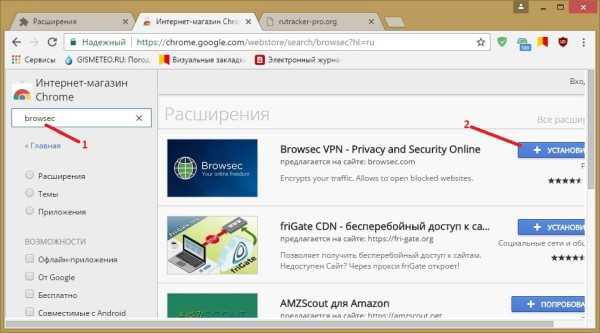 Обход блокировки расширение для Chrome
Обход блокировки расширение для ChromeВ открывшемся интернет магазине нужно в поисковое поле вписать Browsec и нажать на клавиатуре клавишу Enter. Откроется список с расширениями, вам нужен первый сверху под названием Browsec VPN — Privacy and Security Online это и есть расширение которое производит обход блокировки хром. Нажмите на кнопку Установить которая находится левее названия расширения и через пару секунд у вас откроется окно с поздравлениями об удачной установке данного расширения.
 Запускаем расширения для Google Chrome блокировка сайтов
Запускаем расширения для Google Chrome блокировка сайтовТеперь если у вас какой-то сайт не открывается и вам нужно произвести обход блокировки сайтов Chrome то нужно навести курсор на иконку в виде глобуса и нажать левую кнопку мыши. Откроется окно в котором нужно будет переставить ползунок из положения Off в положение ON. После этого перезагрузите страницу которая не открывалась и она должна будет открыться. Это расширение может делать обход блокировки сайтов Google Chrome, Opera и Mozilla Firefox.
Похожие заметки:
kaknakomputere.ru
